- Tác giả Caroline Forman [email protected].
- Public 2023-12-16 11:52.
- Sửa đổi lần cuối 2025-01-23 10:04.
Sau khi bắt đầu tạo trang web của riêng mình, bạn chắc chắn sẽ phải đối mặt với nhiệm vụ tạo các nút cho các phần của nó. Một nút là một hình ảnh, nhấp vào đó, người dùng sẽ chuyển đến phần tương ứng của trang web. Các nút có thể được thực hiện trong Photoshop, nhưng không phải tất cả các nhà xây dựng trang web đều có thể xử lý nó. Có một số dịch vụ miễn phí trên Internet, bằng cách sử dụng chúng, bạn có thể dễ dàng tạo các nút cho tài nguyên của mình.
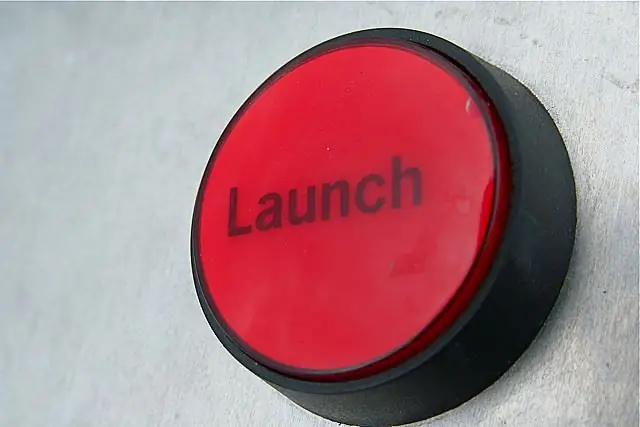
Hướng dẫn
Bước 1
Nói chung, quá trình này trông giống như sau: chúng tôi đi đến trang web mong muốn và sau đó đặt giá trị chúng tôi cần cho một số đặc điểm của nút quyết định sự xuất hiện của nó. Mỗi "biến đổi" mà một nút trải qua thường được hiển thị trên màn hình chỉnh sửa thực tế cho hình thức của nút.
Bước 2
Trương Văn bản. Trong trường này, bạn cần nhập một dòng chữ sẽ được hiển thị trên nút trong tương lai. Tại đây bạn có thể chọn một phông chữ, các hiệu ứng cho nó (in đậm, gạch chân, v.v.), kích thước, màu sắc. Bạn cũng có thể tạo văn bản có bóng chữ hoặc không có bóng. Và cuối cùng, chúng ta có thể chọn định dạng mà nút của chúng ta với văn bản sẽ được lưu. Tốt hơn nên sử dụng.
Bước 3
Chuyển sang phần khác của màn hình chỉnh sửa, nơi bạn có thể thiết kế nút một cách trực quan. Điều đầu tiên chúng ta cần làm là xác định hình dạng của nút (hình tròn, hình vuông, hình chữ nhật, v.v.).
Bước 4
Tiếp theo, chọn nét cho nút của chúng ta. Tùy chọn hai: đột quỵ tắt và bật. Chọn tùy chọn thứ hai, đặt kích thước và màu sắc của đường viền.
Bước 5
Chọn bóng cho nút. Một lần nữa, bạn có thể tắt hoặc bật nó bằng cách đặt màu của bóng và khoảng cách của nó với nút.
Bước 6
Kích thước nút. Nó có thể được cố định và không cố định. Trong trường hợp thứ hai, chúng tôi tự chọn chiều rộng, chiều dài của nút, khoảng cách từ cuối văn bản đến đường viền của nút.
Bước 7
Sau tất cả các thao tác để thay đổi hình thức của văn bản và nút, bạn có thể lưu nút đã hoàn thành trên máy tính của mình bằng cách chọn định dạng và tên hình ảnh mong muốn.






